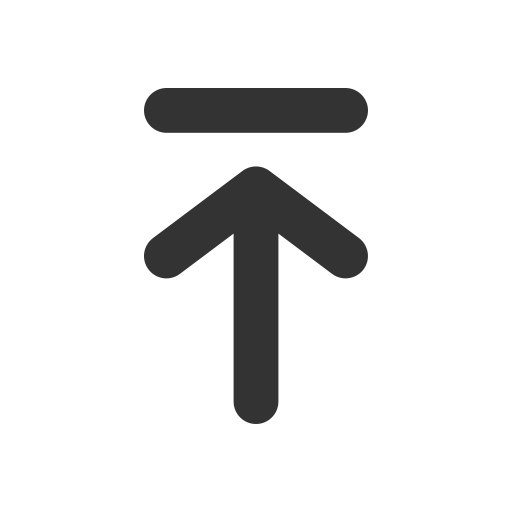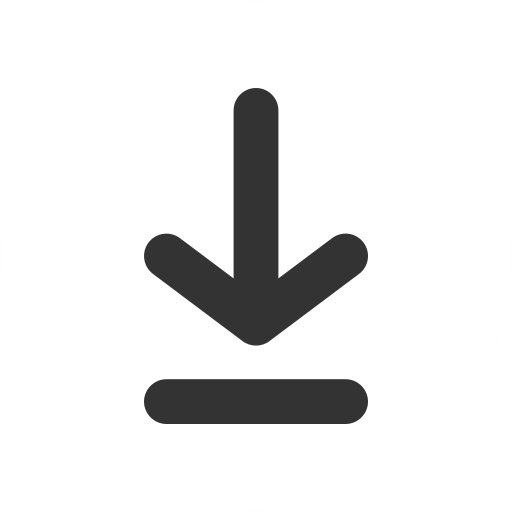Tools/Visual Studio 2019(7)
-
[Visual Studio 2019] 클래스 생성하는 법

클래스 생성하는 법
2024.12.24 -
[Visual Studio 2019] 갑자기 글자 간격이 벌어진 상태로 작성될 때
뭘 잘못 눌렀는지 갑자기 글자 간격이 벌어진 상태로 이상하게 작성될 때가 있다.이때 `Alt` + `=`를 누르고 작성하면 된다.
2024.08.27 -
[Visual Studio 2019] 빌드 제외하는 법
1. 헤더 파일에 있는 파일(.cpp)에서 마우스 우클릭 → `속성` 2. `구성 속성` - `일반`에서 '빌드에서 제외'를 '예'로 변경 → `적용` 후 `확인` 해당 빌드에서 제외되면 Visual Studio에서는 없는 파일로 생각한다.
2024.04.28 -
[Visual Studio 2019] 데이터를 16진수로 표시하는 법
데이터 팁에서 우클릭 후 `16진수로 표시` 선택• 데이터 팁 : 디버깅 후 변수에 마우스 커서를 댔을 때 뜨는 데이터 창 10진수로 되돌리고 싶다면 다시 우클릭 후 `16진수로 표시`를 선택하여 체크를 해제하면 된다. 또는 로컬 창에서 우클릭하여 변경할 수도 있다.
2024.03.25 -
[Visual Studio 2019] 'Ctrl+S'로 저장해도 저장 메시지가 뜨는 문제
보통 파일을 저장할 때 `Ctrl+S`로 저장한다. 나도 항상 `Ctrl+S`로 저장해 왔다.Visual Studio에서 저장하고 끄려는데 아래와 같이 저장 확인 메시지가 떴다.초반에는 메시지가 뜨면 저장을 누르면서 넘겼는데 계속 상황이 반복되다 보니 불편해졌다.분명 단축키도 여러 번 눌러보고 [파일] - `저장`도 눌러봤는데 왜 계속 뜨는 걸까?[파일] - `'파일명' 저장`을 찾을 때 다른 저장 방법이 있는지 살펴보던 중, `모두 저장`을 발견했다.`모두 저장`하는 법 : [파일] - `모두 저장`, 단축키로는 `Ctrl+Shift+S`이다.`모두 저장`을 하면 해결될 것 같아서 단축키를 눌러보고 비주얼 스튜디오 닫기 버튼을 눌러봤더니 더 이상 저장 확인 메시지가 뜨지 않는다.혹시 모르니 `Test...
2024.03.13 -
[Visual Studio 2019] 자주 쓰는 단축키(기본 설정) 및 단축키 변경하는 법
아래 링크 클릭 시 해당 본문으로 이동단축키0. 주요 단축키1. 주석2. 여러 줄 선택3. 디버깅단축키 변경하는 법 단축키자주 쓰는 단축키들을 정리해봤다. 내용이 점점 추가될 예정이다. 0. 주요 단축키 및 기타1) 새 항목 추가• `Ctrl + Shift + A` 2) 한 줄 복사 (코드 줄 선택 또는 드래그 후 해당 단축키를 누르면 같은 코드가 한 줄 복사된다.)• `Ctrl + D` 3) 선언된 위치로 이동• 선언된 위치로 가고 싶은 코드 부분을 클릭 후 `F12` 4) 함수 선언에 관련된 목록(함수 파라미터) 보기• 함수 괄호에 커서를 놓고 `Ctrl + Shift + Space` 5) 함수 정의를 바로 만들기• 함수 선언한 부분에 커서를 놓고 `Ctrl` + `+` + `.` → '에서 정의..
2024.03.03 -
[Visual Studio 2019] 프로젝트 생성하기
아래 링크 클릭 시 해당 본문으로 이동Visual Studio 2019 프로젝트 생성솔루션 탐색기가 보이지 않을 때 Visual Studio 2019 프로젝트 생성0. Visual Studio 2019 열기 1. `새 프로젝트 만들기` 선택 2. `빈 프로젝트` 클릭 후 `다음` 클릭 (또는 '빈 프로젝트' 더블 클릭) `모든 언어`에서 `C++`로 바꿔놔도 상관없다. 3. 프로젝트 이름과 위치 지정 후 `만들기` 클릭(나는 솔루션 이름을 따로 수정하지 않았다.) 솔루션 탐색기가 보이지 않을 때 [보기] 메뉴 - `솔루션 탐색기` 선택 그럼 아래 사진처럼 `솔루션 탐색기`가 나온다. 4. '헤더 파일' 선택 후 '솔루션 탐색기' 내에서 마우스 우클릭 → `추가` → `새 항목` 선택위의 경우..
2024.02.25